Vous avez trop d’applis sur l’accueil de votre Huawei P Smart et vous souhaitez les grouper un peu. Rassembler les applications en dossier sera réellement plus agréable. Dans cet article, nous allons vous développer comment faire pour créer un nouveau dossier dans votre Huawei P Smart et regrouper les applications ensemble. Par la suite nous allons découvrir comment faire pour renommer ce nouveau dossier. Ensuite découvrez comment faire pour créer un dossier dans la mémoire de votre Huawei P Smart. A la fin de cet article nous découvrirons comment faire pour supprimer un dossier que vous avez créé sur l’accueil.
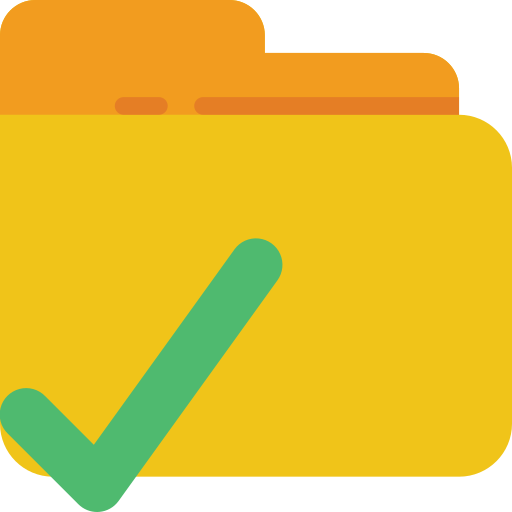
Quelle est la technique pour créer un nouveau dossier d’applis sur Huawei P Smart?
Toutes les applications seront par défaut installées sur l’accueil de votre Huawei P Smart. Si on dispose de beaucoup d’applis, ces applications pourront assez vite saturer l’écran d’accueil. Il est préférable de regrouper les applications qui vont être du même thème ensemble. Notamment rassembler les applications de musique ensemble. Par conséquent pour créer un nouveau dossier dans votre accueil, suivez les étapes suivantes:
- Sur l’accueil de votre Huawei P Smart, procéder à un appui long sur une application
- Tout en gardant l’appui, vous pouvez faire glisser l’application sur une autre application que vous souhaitez regrouper
- Lâchez une fois que les deux applications seront regroupées ensemble
Ça y est vous avez créer un nouveau dossier sur l’accueil de votre Huawei P Smart et ainsi regrouper les deux applications ensemble.

Pour ajouter des nouvelles applications dans ce nouveau dossier, vous avez deux méthodes:
- soit vous cliquez sur le dossier et en bas du dossier, sélectionnez Ajouter des applications
- soit vous effectuez un appui sur une autre application et vous la glissez dans le dossier
Quelle est la technique pour renommer ce nouveau dossier d’applis?
Pour renommer le dossier , il faut aller dans le nouveau dossier que vous avez créé. Dès que vous vous trouvez dans le dossier, vous verrez en haut du dossier la phrase « Entrer le nom du dossier », cliquez ensuite dessus. Et ensuite rédigez le nom du dossier et valider.
Pour choisir la couleur du dossier , cliquez sur le point blanc en haut à droite du dossier et sélectionnez la couleur du dossier voulue.
Supprimer un dossier de l’écran d’accueil
Pour enlever un dossier de l’accueil de votre Huawei P Smart, vous avez deux possibilités.
- La première sera d’effacer totalement le dossier: procéder à un appui long sur l’icône du dossier et sélectionnez Supprimer . Cette possibilité N’effacera pas vos applications.
- L’autre option sera de retirer chaque application de ce dossier en les faisant glisser hors du dossier. Procéder à un appui long sur chaque icône d’application et sortez-là. Quand vous allez avoir sorti l’avant dernière application, le dossier se supprimera directement. La dernière application présente dans le dossier sera présente d’office sur l’accueil.
Par quel moyen créer un nouveau dossier dans l’espace de stockage de votre Huawei P Smart?
Si on parle de créer un dossier, on parle également des dossiers dans l’espace de stockage de votre Huawei P Smart. Effectivement, il est possible d’ajouter des dossiers à l’intérieur de votre Huawei P Smart. Pour créer un nouveau dossier, il faut suivre les indications ci-dessous :
- Allez dans le dossier Mes fichiers
- Et ensuite dans l’espace de stockage souhaité, soit la carte SD soit le stockage interne
- Par la suite sélectionnez le menu, symbolisé par les 3 points
- Et ensuite sélectionnez Créer dossier
- Par la suite renommer le nouveau dossier et cliquez sur Créer
Comment faire pour créer un nouveau dossier photos sur Huawei P Smart?
Votre Huawei P Smart génère par défaut des albums photos (Caméra, Capture d’écran, Facebook, Instagram,.. ). Cependant si vous voulez créer votre propre dossier photos sur votre Huawei P Smart et choisir ce qu’il contient, consultez notre article.
Dans le cas où vous voulez d’autres solutions sur votre Huawei P Smart, nous vous invitons à parcourir les tutoriels de la catégorie : Huawei P Smart.







